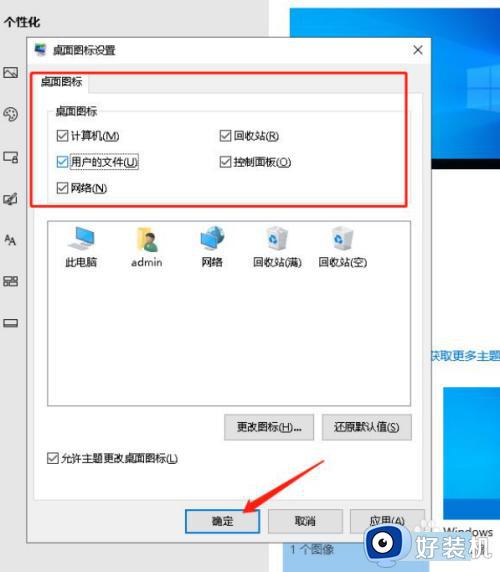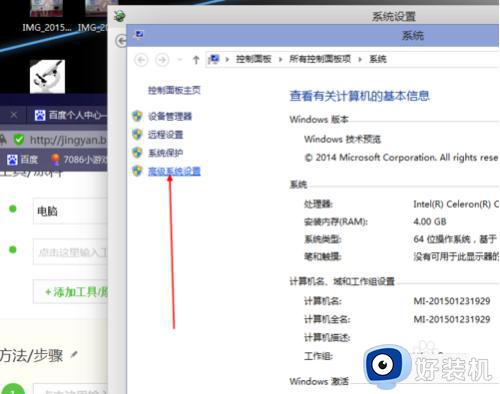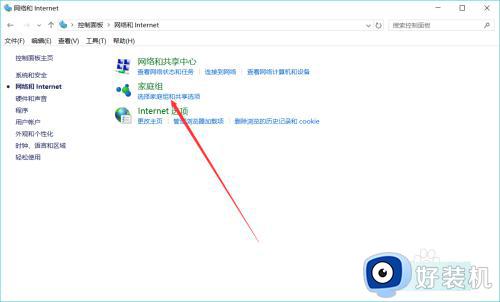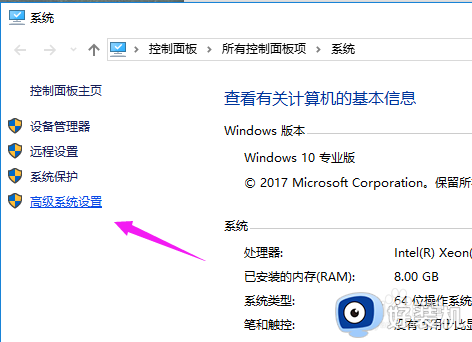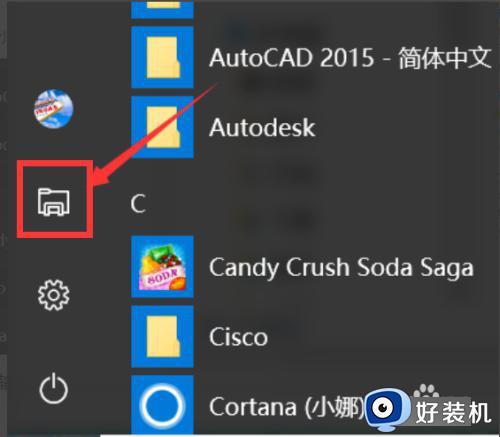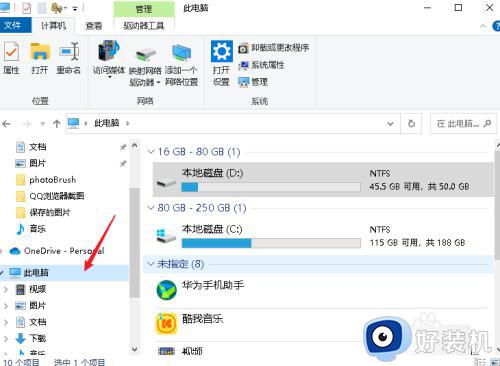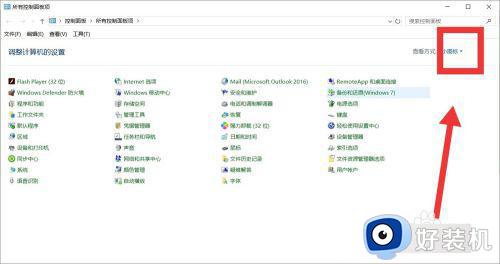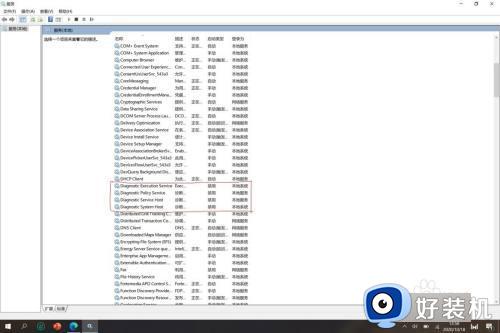win10优化运行速度的方法 win10怎么优化系统
我们在使用win10电脑的时候都会发现,电脑随着我们使用的时间越长,运行速度也会越来越慢,但是有些用户在使用win10电脑的时候发现自己的电脑没有使用多久就出现了卡顿的情况,这该怎么办呢?今天小编就教大家win10优化运行速度的方法,如果你刚好遇到这个问题,跟着小编一起来操作吧。
推荐下载:win10 32位系统
方法如下:
1、关闭IPV6
IPv6是IETF(互联网工程任务组)设计的用于替代现行版本IP协议(IPv4)的下一代IP协议,号称可以为全世界的每一粒沙子编上一个网址。这个功能除了大型内部网络外,实际使用率几乎为零。而且它不光要占用系统资源,同时也是很多奇怪问题的元凶。关闭IPV6,不影响正常使用,减轻系统消耗。
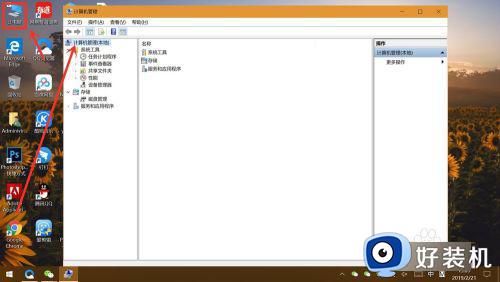
2、首先右键点击“此电脑”——“管理”——“计算机管理”
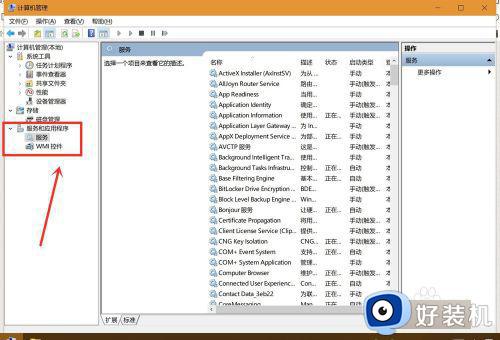
3、然后打开,在左侧菜单栏点击“服务”,之后在右侧窗口中找到“IPHelper”
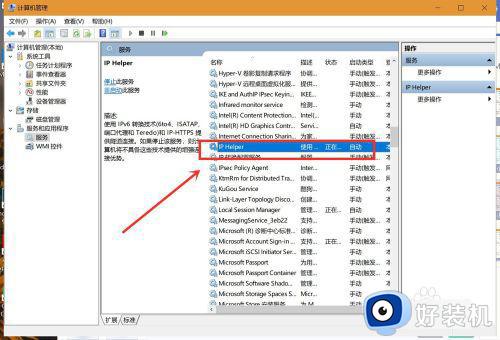
4、最后找到后右键点击选择“属性”,将“启动类型”修改为“禁用”,保存设置即可
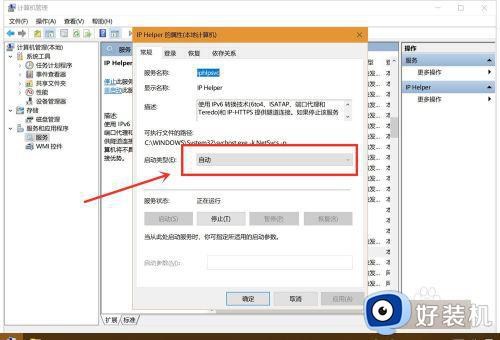
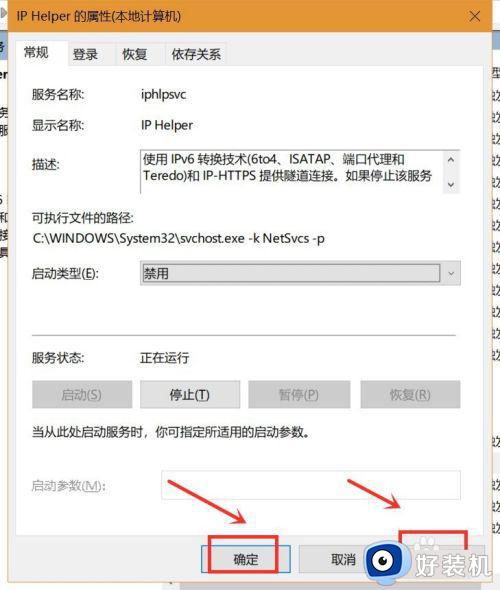
5、关闭第三方软件服务项
首先快捷键Win+ R打开运行,输入“msconfig”后确定
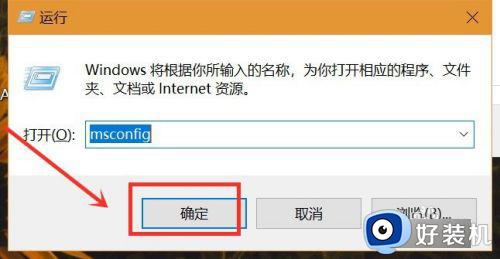
6、然后进入系统配置,切换到服务选项卡,这时所有随系统启动的加载服务都会列表显示
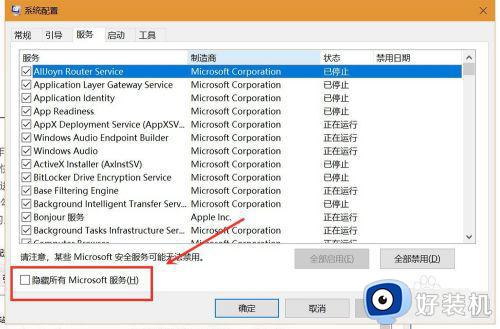
7、最后勾选“隐藏所有Microsoft服务”,然后查看列表中剩余的加载服务项,把你认为不需要的应用服务取消勾选即可,但驱动程序的加载项不建议勾选取消
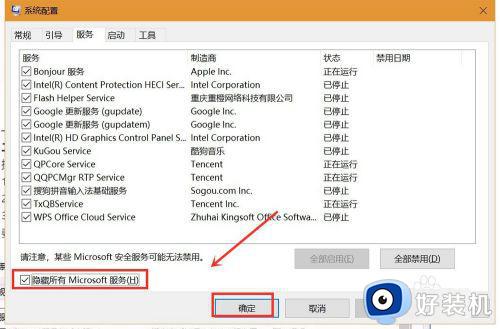
8、关闭家庭组
家庭组是家庭网络上可以共享文件和打印机的一组计算机。使用家庭组可以使共享变得比较简单。您可以与家庭组中的其他人共享图片、音乐、视频、文档和打印机。但我们大多数人家里只有一台电脑,也几乎用不到文件共享。而且此功能也是占用CPU、导致卡顿的元凶之一,在此建议关闭。
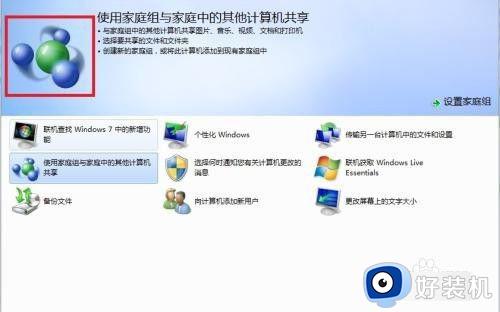
9、首先右键点击桌面“此电脑”——“管理”——“计算机管理”
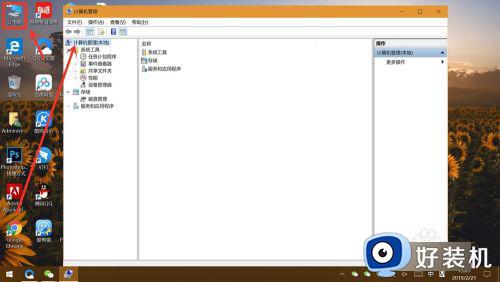
10、然后在左侧菜单中点击“服务”,右侧窗格找到“HomeGroup Listener”和“HomeGroup Provider”
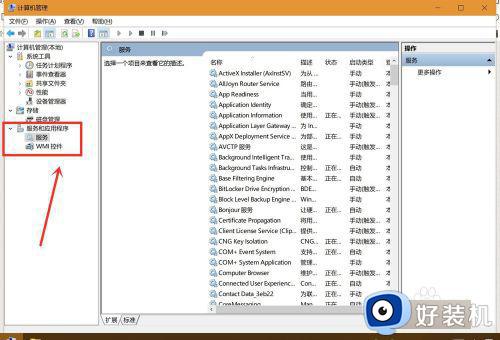
11、最后右键点击两者的属性并选择“禁用”,保存设置
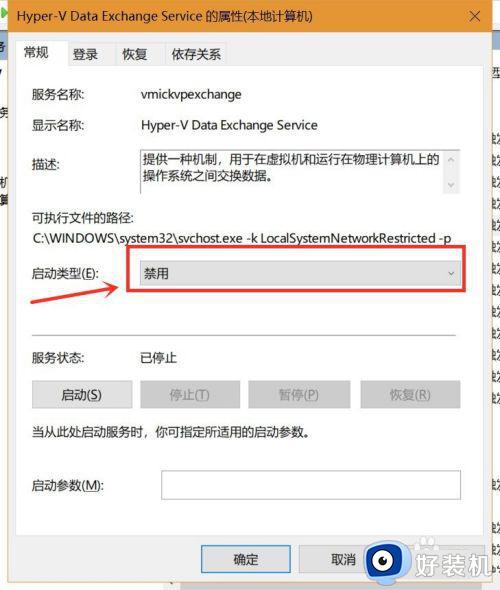
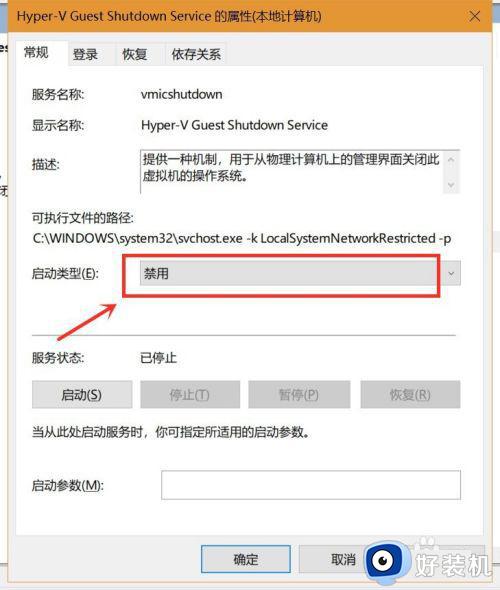
以上就是关于win10优化运行速度的方法的全部内容,还有不懂得用户就可以根据小编的方法来操作吧,希望能够帮助到大家。